加工前

静かなプールサイドの写真。左奥の方が陰になっていて、一般的に少し暗い印象。
加工後

私のインスタグラムのフィードに合うよう、ピンクっぽい加工で仕上げてみました!
では、どんな加工をしていったのかを細かくお教えします♡
加工の仕方を公開!!
使ったアプリはLightroom!

今回の加工はLightroomを使って仕上げました。このアプリは細かく色味の調節ができます!
インスタグラムの投稿は、最近はLightroomで仕上げることが多く、私自身よく利用している加工アプリです。
まずは明るさ調節!
私はLightroomを使う時に、まずこのボタンで簡単に明るさを調節します!

自動のボタンを押すだけで、写真に合わせた明るさ・ハイライト・コントラストなどを調整してくれます!
私は自動を押した後に自分の好みの数値に少しずつ変えていきます。
色味を変えてみよう!
Lightroomの最大の特徴でもある、色味の調節。カラーを選択すると色温度・色かぶり補正・彩度などを変えられます!

私はピンクっぽい加工にするために色温度・色かぶり補正の数値はプラスにします。
少しくすんだ感じが好きなので、彩度は下げることが多いです。
写真によって細かい数値は変わってきますが、大体-10くらいにしています。

さらに細かくいじって、写真の色味を自分の好みに変えてみましょう!
右上にある混合を押すと、各色毎に細かく調整ができます。

混合では色相・彩度・輝度が調節できます。加工する写真にもよりますが、ピンクっぽい色味にする時は、黄色の色相を下げてオレンジ寄りにすると、ふんわり優しい色合いに変化します。
他の色も同様にバーを動かし好みの色に変え、最終的にこのようになりました!
上:加工前 下:加工後

明るくふんわりピンク系の温かみのある色に♡
これで終わりにしてもいいのですが、この写真は手前に余白があり少しだけ物寂しい印象…。
そんな時は、加工で「あるもの」を足してみるのも面白いと思います!
加工で魔法をかけてみよう!

以前、GENICの加工特集でも使われていたRainbowという加工アプリ。
今回はこのアプリを使って、先ほどの写真に「あるもの」を足してみます!
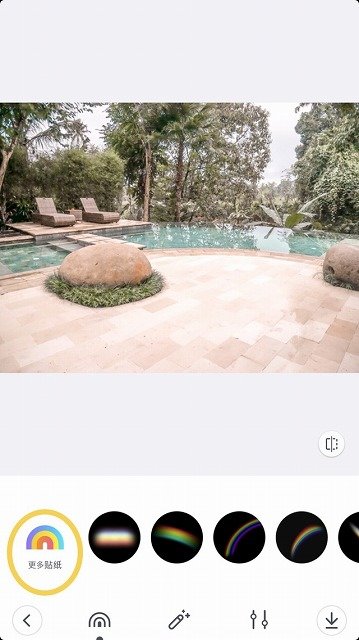
アプリを開いたら左下のレインボーマークを押します!
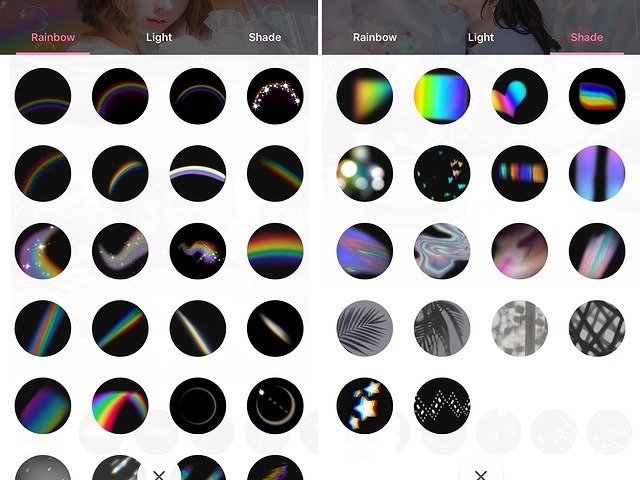
このアプリは写真に虹・光・影を足すことができるアプリです。
今回は光の中から、こちらのシャボン玉を選択!!
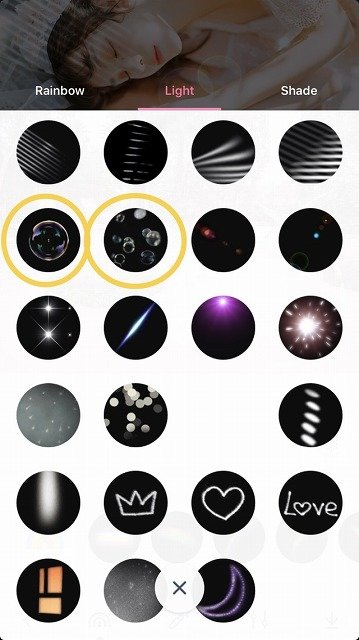
手前の余白の部分に大きなシャボン玉を。そして、奥に細かいシャボン玉を配置すると…
いかがでしょうか!!
Before

After

プールサイドで写真を撮っていたらシャボン玉が飛んできた!というストーリーがうまれました♡
光が当たって幻想的なシャボン玉。より印象的な写真になったのではないでしょうか!
無い物は足してしまう、そんな加工もありですよね!!
加工って奥が深い!!
加工にハマると、どんな世界観にしようかワクワクします。
フィルターをかけるのも可愛いですが、今回のように自分で色を変える加工にもチャレンジしてみてください。もっとオリジナル感を出したい時にもってこいです♡
同じ写真でも、加工で仕上がりが全然違う!
加工によって、写真の仕上がりはさまざま。同じ写真を、別々の人が加工したらどうなるの?
…ということで、同じ画像を色んな人が加工してみる企画。
この記事では、yucoが「C」の写真加工にチャレンジしてみました。
Cの写真の別の加工を見る
Cの写真を別の人が加工すると…
人によって、仕上がりも工程もさまざま。あたなの好みはどっち?
GENIC公式ライター yuco

旅、ファッション、カフェ情報から、おしゃれな写真の撮り方まで、みんながHappyになれる情報をSNSで発信しているトラベルブロガー。世界で流行っている写真加工や動画のスタイルをいち早くキャッチし、実践している。






